Excel Online の統合
Excel Online 統合Viva Goals、Microsoft Excel ワークシート内の特定のセルの値に基づいて OKR の進行状況を自動的に更新できます。
たとえば、Excel Online を使用して、営業チームによって生成された収益を追跡するとします。 Viva Goalsの主な結果の 1 つは、4 分の 1 の $3M ARR を達成することです。 このキーの結果を Excel Online の対応するシートにリンクすると、セルの値が変更されると、OKR の状態が自動的に更新されます。 進行状況を更新するために、シートとViva Goalsを切り替える必要はありません。
Excel Online 統合を有効にする
統合を有効にするには、管理者は次の手順に従います。
サイドバーで [管理] に移動し、[統合] タブを選択します。
[ データ統合] で、Excel Online を探し、[ 有効にする ] を選択して統合を有効にします。 接続が以前に行われた場合、または統合が既に有効になっている場合は、[有効] ではなく [管理] と表示されます。
この統合は、アクセスした Excel Online 構成ページで [管理] を選択して無効にすることができます。[統合の無効化の変更>] を選択するだけです。
Excel Online 接続を構成する
統合を有効にした後、次の手順は Excel Online 接続を構成することです。
[管理>Integrations] に移動し、[Excel Online] の横にある [管理] を選択します。
[ 新しい接続] を選択し、Excel アカウントにサインインします。
接続の名前を指定します。
[ 次へ ] を選択して、この接続を使用して Excel Online の操作を開始します。 保存した接続はいつでも編集できます。
Viva Goalsを使用すると、複数の Excel シートに接続できます。 [ 新しい接続] を選択して、別のシートからデータをフェッチします。 これらの接続は名前で区別します。 OKR と Excel Online データをリンクすると、他のユーザーに名前が表示されます。
Excel Online 接続を OKR に接続する
接続を構成した後、次の手順は OKR を Excel シートにリンクすることです。
キーの結果を作成または編集するときに、[進行状況] と [状態] ドロップダウンを開きます。 "自動更新のためにデータ ソースに接続する" というテキストのセクションで、 Excel Online のアイコンを見つけて選択します。
既に接続を作成している場合、または管理者が接続を共有している場合は、その接続が自動的に選択されます。 Viva Goalsは、現在作成または共有接続がない場合にのみ、新しい接続を作成するように求められます。
進行状況を測定するために使用する方法 (達成率または主要業績評価指標 (KPI) を選択します。 KPI を選択した場合は、メトリック、開始値、およびターゲット値を指定します。
接続とブックを選択 します。 ブックを選択すると、関連付けられているシートが [ シート ] ドロップダウン メニューに表示されます。 ワークシートを選択します。
目的のセルを正確に指定するには、[ 列] と [行番号] を入力します。
KPI メトリックを使用して進行状況を追跡することを選択した場合、進行状況は、選択したセルに存在する数値に基づいて計算されます。 達成率に基づいて進行状況を追跡することを選択した場合は、達成された割合に基づいて計算されます。
[保存] を選択して接続を保存し、[キー結果の編集] ダイアログで [保存] を選択して OKR への変更を完了します。
注:
同期は 1 時間に 1 回行われます。 同期を手動でトリガーするには、キーの結果の進行状況バーの横にある Excel Online アイコンを選択し、[同期] を選択 します。
これで、Excel Online のワークシートにキーの結果がリンクされました。適切なセル値が追跡され、対応する OKR の状態が必要に応じて自動的に更新されます。
Viva Goalsの進行状況バーの色は、キーの結果の状態を示します。
進行状況が任意の時点で予想される進行状況より 0 ~ 25% 少ない場合は、OKR 状態が 遅れ、進行状況バーはオレンジ色になります。
どの時点でも進行状況が予想より 25% を超えると、OKR 状態が 危険にさらされ、進行状況バーが赤になります。
フィードバック
以下は間もなく提供いたします。2024 年を通じて、コンテンツのフィードバック メカニズムとして GitHub の issue を段階的に廃止し、新しいフィードバック システムに置き換えます。 詳細については、「https://aka.ms/ContentUserFeedback」を参照してください。
フィードバックの送信と表示
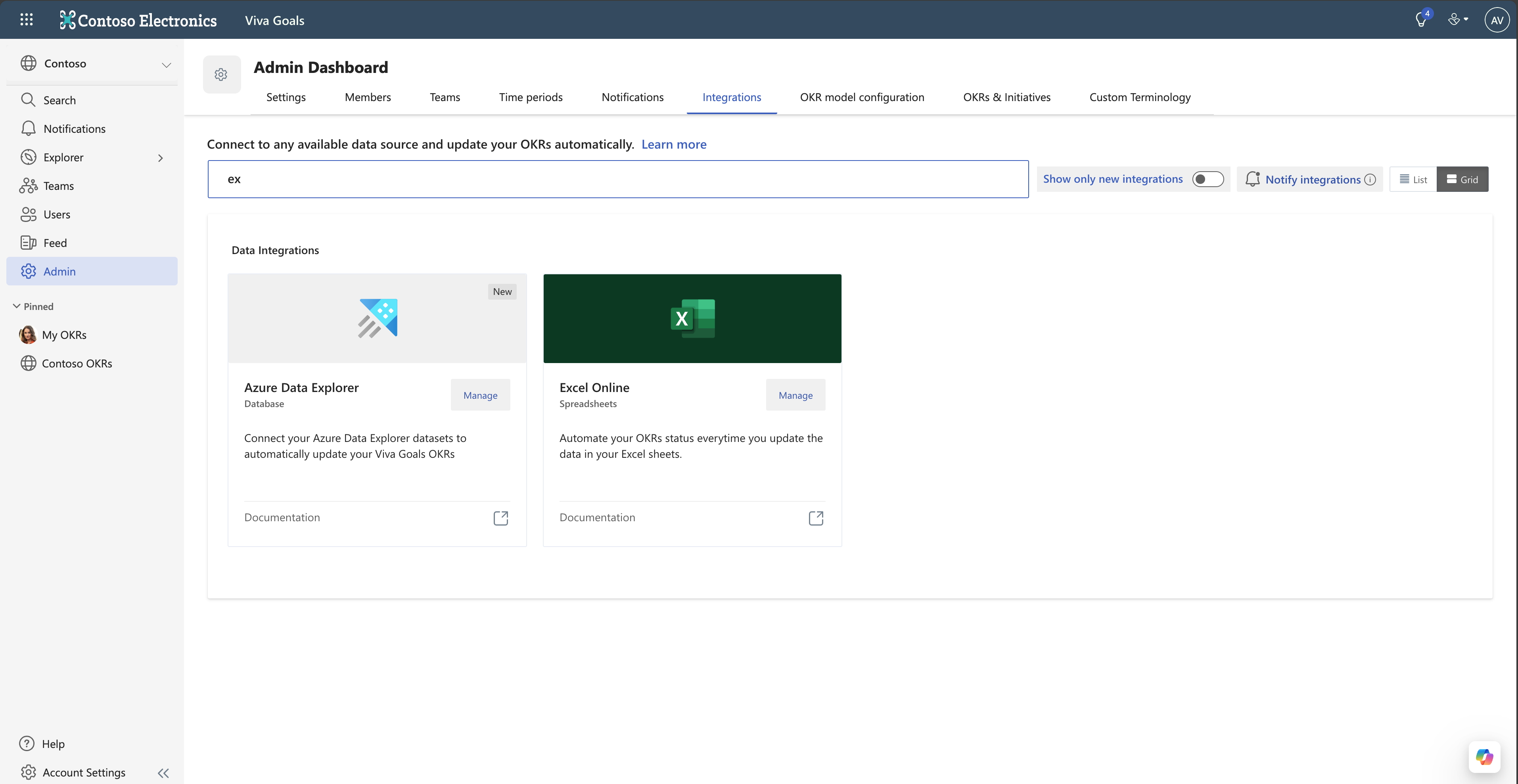


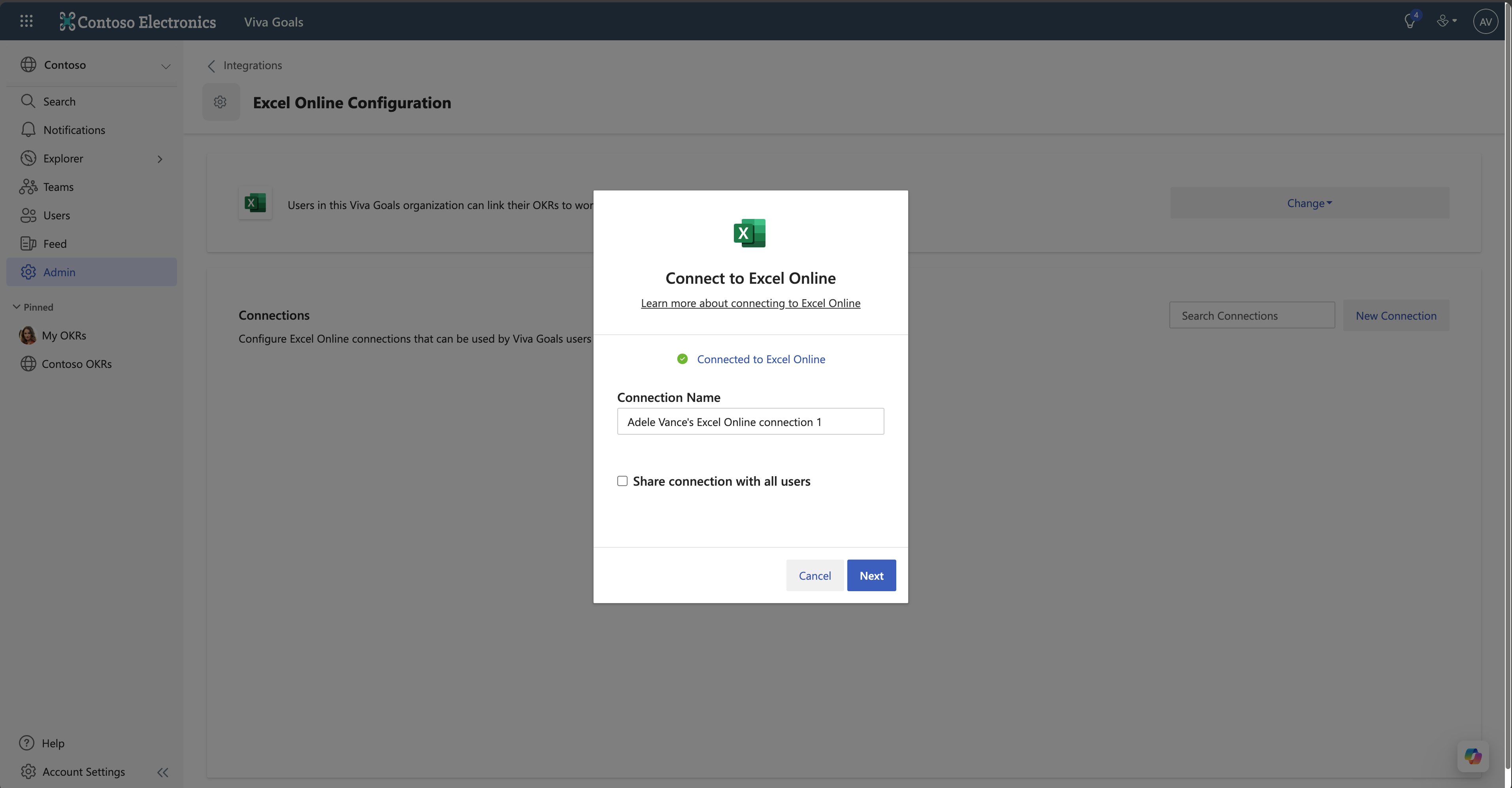
![データ ソースの一覧から [Excel Online] を選択した場所を示すスクリーンショット。](../media/goals/9/select-excel-datasource.png)
